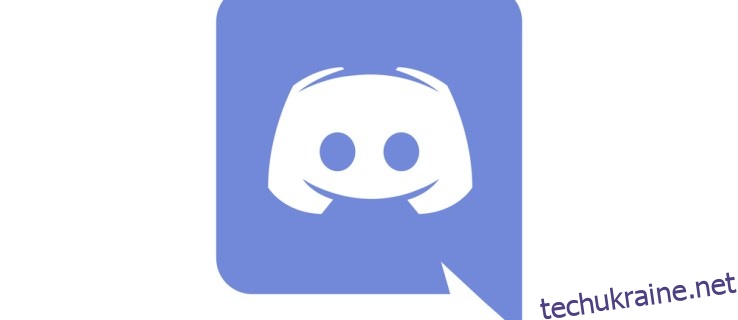Discord — одна з найпопулярніших (якщо не найпопулярніших) комунікаційних програм для геймерів. Він пропонує величезну кількість корисних переваг і опцій для геймерів і створений для роботи у фоновому режимі, наскільки це можливо, з будь-якою грою.
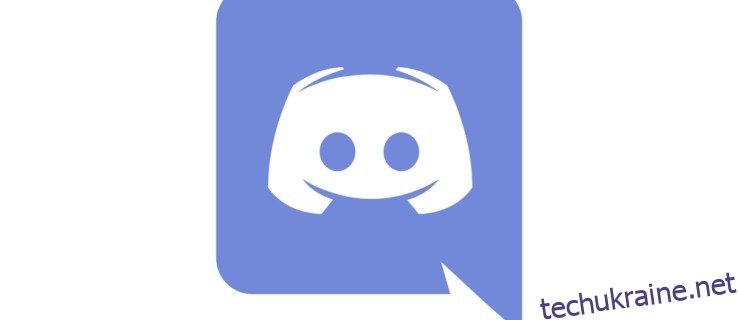
Зазвичай Discord розпізнає щойно встановлені ігри та відображатиме їх у розділі «Бібліотека» на вкладці «Головна». Однак деяких ігор просто не буде, і в невідповідний день це може бути надзвичайно дратівливим, навіть якщо це не є великою проблемою в загальній схемі речей.
Дискорд
Перш за все, Discord — це програма для спілкування. В першу чергу він орієнтований на геймерів, але, як відомо, його використовують інші спільноти. Наприклад, багато криптовалютних (блокчейн) стартапів звертаються до цього додатка для чату, оскільки він не має обмеження на кількість користувачів, присутніх на канал, і тому, що його дуже легко модерувати, доповнено заборонами та звітами, які працюють безперебійно.
При цьому Discord в основному використовується ігровою спільнотою. Це місце для координації за допомогою приватних серверів, які мають опції голосового чату та тексту, призначені для роботи у фоновому режимі, поки ви граєте у свою улюблену гру. За останні кілька років популярність Discord різко зросла, в основному завдяки популярним іграм, таким як PUBG і Minecraft. Немає простішого способу зв’язку з усім сервером, ніж за допомогою програми Discord.
По суті, Discord об’єднує функції дошки оголошень, лобі чату та VoIP-чату в єдине середовище. Він доступний як у мобільній, так і в настільній версії.
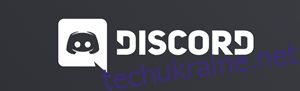
Діяльність гри в Discord
У Discord насправді немає бібліотеки. У нього є ігрова активність. Ця функція дозволяє іншим знати, у яку гру ви граєте, і навіть зберігає список ігор, у які ви грали в минулому.
Коли гра запущена на тому ж пристрої, що й Discord, Discord має автоматично відображати гру в розділі «Ігрова діяльність». Додаток може виявити будь-які процеси, які запущені на вашому пристрої, і показати гру, у яку ви зараз граєте.
Щоб переглянути свою ігрову активність на Discord, виконайте наступне:
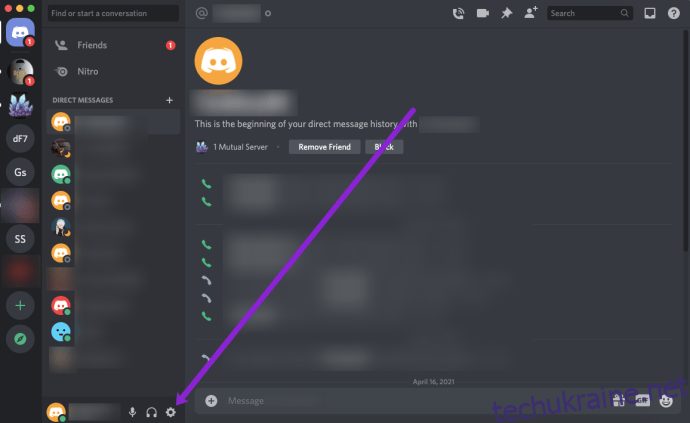
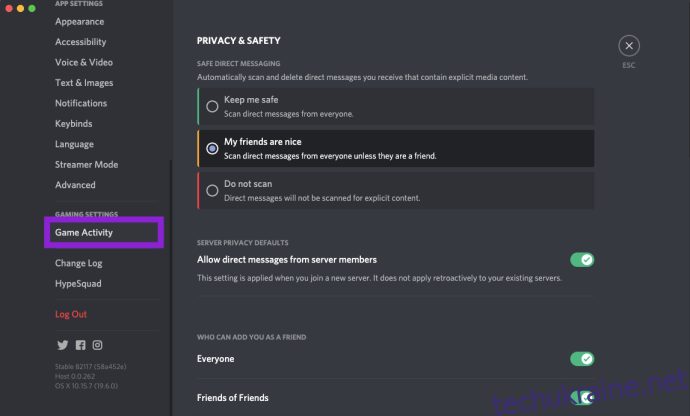
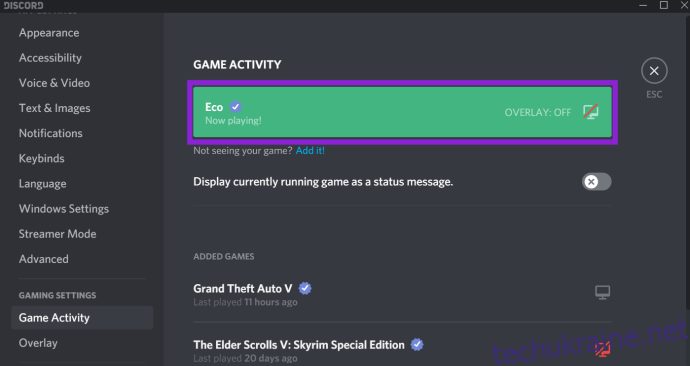
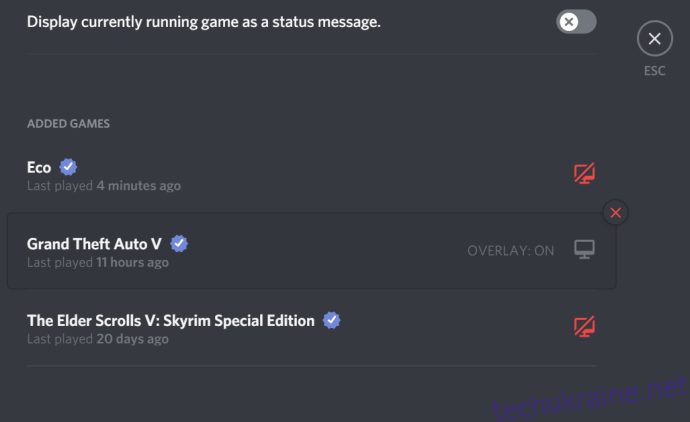
Якщо ви хочете побачити, у яку гру грає хтось інший, натисніть «Друзі» у верхньому правому куті Discord. Потім перегляньте своїх друзів та гру, в яку вони зараз грають.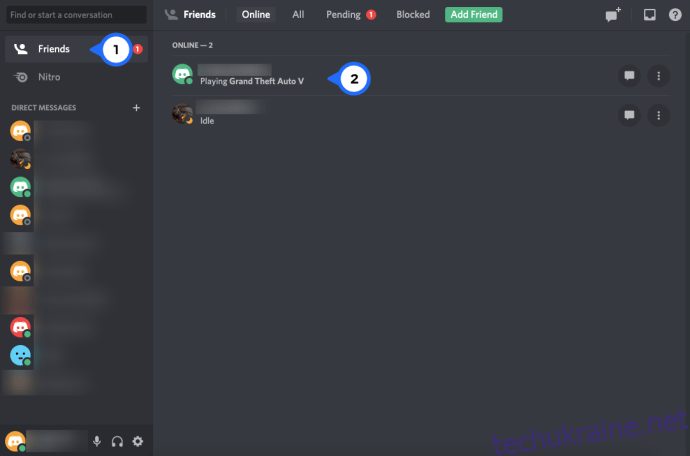
Звичайно, користувачі завжди можуть вимкнути цей статус, і нижче ми покажемо вам, як це зробити. Але якщо ваша гра з якихось причин не відображається, ви можете додати свої улюблені ігри в Discord.
Як змінити ігрову активність
Хоча Discord не надає нам опції «Бібліотека», він дає нам опцію «Ігрові дії». На щастя, ми можемо змусити цей статус говорити все, що завгодно!
Якщо у вашій бібліотеці ігор не відображаються ігри, у які ви граєте, ви можете легко додати її. Ось як:
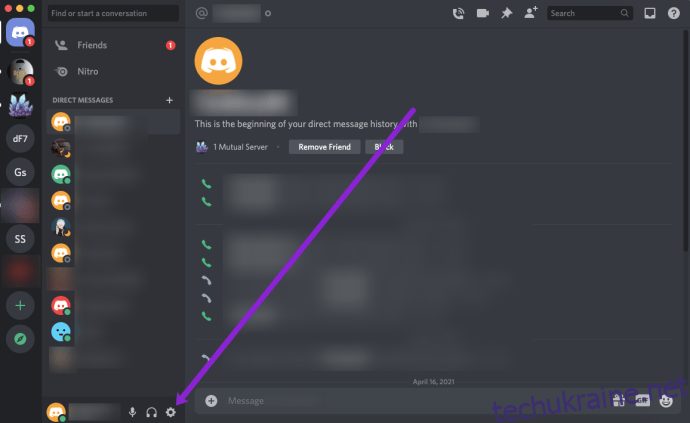
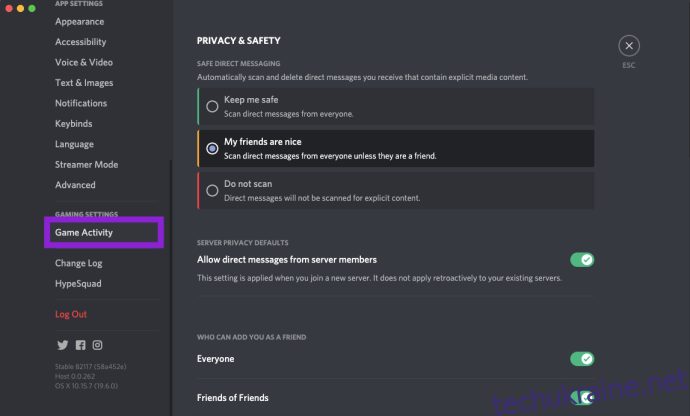
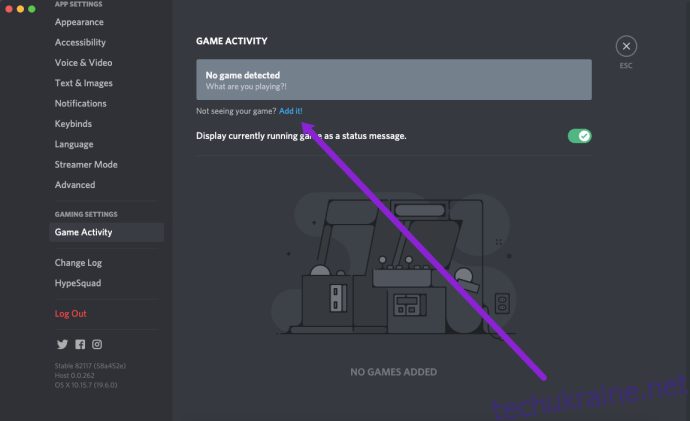
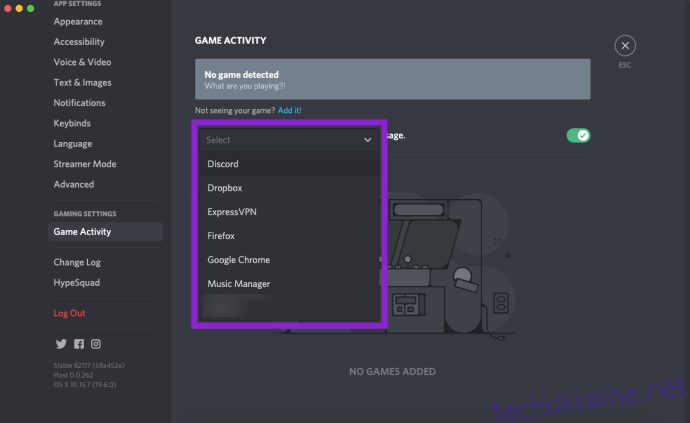
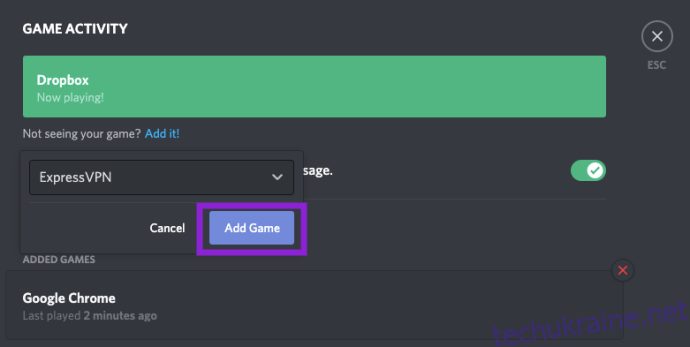
Це дійсно простий процес, який займає всього кілька хвилин. Ви можете використовувати це, щоб возитися з друзями або приховати гру, в яку ви дійсно граєте!
Як вимкнути ігрову активність
Існує багато причин, чому ви можете захотіти приховати свою поточну діяльність від іншої людини. Незалежно від того, чи потрібно вам відпочити від гри з певним гравцем, чи ви граєте в гру, про яку не хочете, щоб хтось знав, ви можете приховати свою ігрову активність у Discord.
Все, що вам потрібно зробити, це відкрити Discord і виконати такі дії:
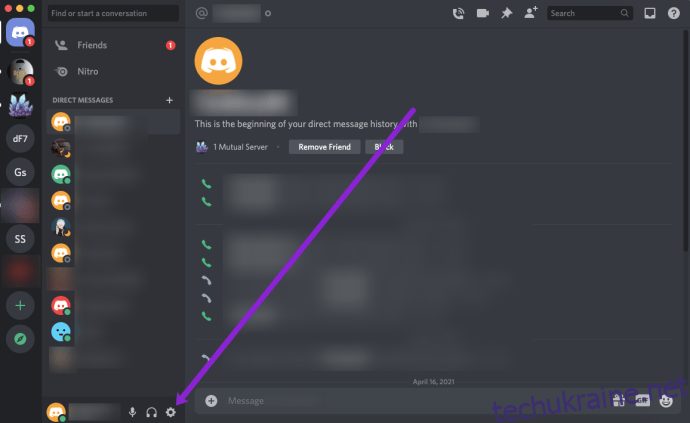
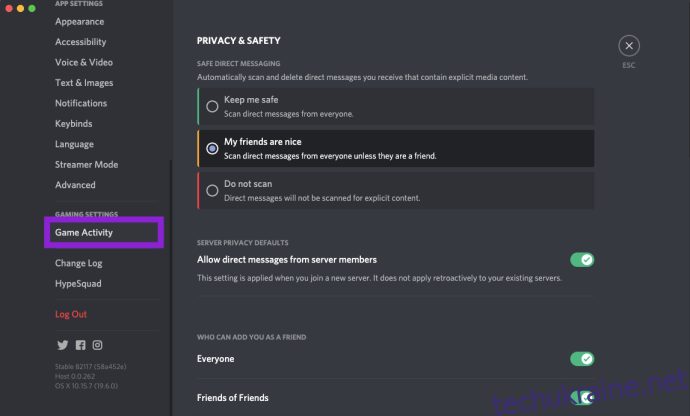
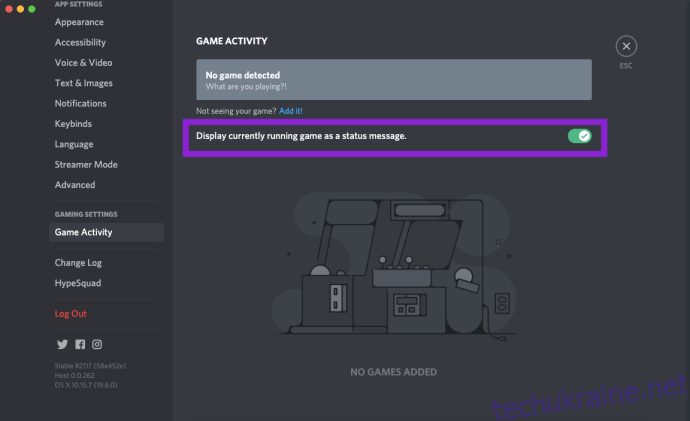
Вимкнення цієї опції означає, що інші не бачитимуть, у яку гру ви граєте. Звичайно, ви також можете повністю вимкнути свій онлайн-статус, натиснувши на свій аватар Discord у нижньому правому куті.
Питання що часто задаються
Я не бачу “Ігрова активність” у Discord. Що відбувається?
Параметр «Ігрова діяльність» доступний лише в програмі Discord. Якщо ви користуєтеся веб-переглядачем, ви не побачите “Ігрова активність”.
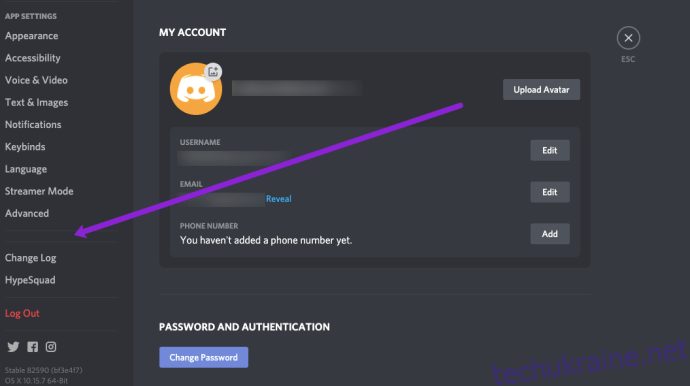
Якщо ви шукаєте цю опцію, вам потрібно буде скористатися настільною програмою.
Чи можу я додати гру в Discord у мобільному додатку?
Ні. Версія Discord для мобільних пристроїв дозволяє лише вмикати або вимкнути вашу ігрову активність. Але це не дозволяє вам додати, у яку гру ви граєте.
Бібліотека Discord
Хоча бібліотека Discord не збирається виявляти всі існуючі ігри, зазвичай вона працює для більшості. Навіть якщо гру неможливо виявити, додати її до статусу «Зараз грає» можна лише за кілька кліків.
Що вам найбільше подобається в Discord і Discord Nitro? Ви часто користуєтеся бібліотекою? Вам потрібно додати ігри до статусу «Зараз граю»? Обговоріть це та все інше, що стосується Discord та ігор, у розділі коментарів нижче.